8 лучших программ для работы с факсом для Windows 10 Бесплатная, платная
Вы можете подумать, что факсимильные аппараты устарели, хотя на самом деле они все еще используются многими правительственными учреждениями и предприятиями.
Хотя отправка электронной почты является популярным способом отправки документов, время от времени вам может потребоваться отправить факс.
Использование ПК в качестве факсимильного аппарата не так просто, как может показаться, потому что эти инструменты подключаются прямо к телефонным линиям.
Таким образом, поскольку факсимильные аппараты не могут быть подключены к компьютерам напрямую, существуют некоторые методы, с помощью которых факсимильные файлы можно отправлять с помощью ПК.
Специальное приложение для отправки факсов и сканирования в ОС Windows позволяет отправлять факсы. Однако для этого процесса также требуется модем удаленного доступа и телефонное соединение.
Как использовать телефонную линию с ПК с Windows для отправки факса
- Введите «Факсы и сканирование Windows» в строке поиска, чтобы запустить программу.
- Если программа не активирована, откройте «Программы и компоненты», нажмите « Включитьили выключить компонентыWindows» и включите этот параметр в разделе « Службы печати и документов» .
- Убедитесь, что телефонная линия подключена к ПК.
- Щелкните « Новыйфакс» на панели инструментов.
- Следуйте инструкциям мастера, чтобы подключиться к телефонной линии.
- Заполните форму факса, указав номер получателя, введя свое сообщение и приложив свои документы.
- Нажмите «Отправить» для завершения.
При отправке факсов линия должна быть свободной. Альтернативой этому является использование стационарного телефона для факсимильной связи, который может оказаться полезным, если факсимильная связь используется часто.
Использование программного обеспечения для отправки факсов через Интернет
Онлайн-услуги факсимильной связи — самый популярный способ отправки факсимильных документов. Они экономят деньги, но также тратят много времени на настройку машины.
Основная функция большинства этих услуг — заполнить форму факса с номером получателя, прикрепить документ и нажать кнопку « Отправить» .
Ваш компьютер можно превратить в настоящий факсимильный аппарат с помощью программного обеспечения для работы с факсом, и в этой статье мы рассмотрим некоторые из этих инструментов.
Способы отправки факса с компьютера через интернет
Есть несколько способов отправить факс с компьютера через интернет:
- Использовать программы для отправки факса с компьютера;
- Воспользоваться онлайн-сервисами для передачи на факс.
Каждый из способов имеет свои преимущества и недостатки:
- Программы позволяют отправить факс с компьютера через интернет бесплатно, но при этом необходимо подключить Dial-up модем для соединения с телефонной линией, который требует определенной настройки.
- Онлайн-сервисы не требуют наличие Dial-up модема, но имеют значимый минус – они либо платные, либо – имеет ограничение на отправку бесплатных факсов. Поэтому подойдут лишь для не многократных отправок документов и писем.
Какой из вариантов больше подходит, решать только вам. Мы же рассмотрим, все.
Как принять факс на компьютер
Факсимильная связь стала обязательным элементом жизни делового офиса. Благодаря современным технологиям прием и отправление факса можно осуществлять при помощи персонального компьютера.

- Как принять факс на компьютер
- Как настроить факс
- Как принимать факс по интернету
- Персональный компьютер, аналоговый модем, телефонная линия, программа для приема факсов
Для начала необходимо удостоверится в наличии специального оборудования в вашем настольном компьютере или ноутбуке. Для приема факса посредством компьютера нужен аналоговый модем. Его можно приобрести в фирмах, торгующих компьютерными товарами. В ноутбуках для этих целей предусматривается встроенный модем. Но в моделях последнего поколения ноутбуков наличие таких модемов становится редкостью. Так же возможно, что в вашем стационарном компьютере есть встроенная плата аналогового модема. Узнать о наличии такого модема можно двумя простыми способами. Посмотрите на заднюю панель системного блока. На ней находятся различные разъемы для подключения устройств. Сравните их с разъемом проводного телефона. Попробуйте вставить разъем в наиболее подходящее отверстие. Если он с легкостью защелкнулся, то данный разъем принадлежит аналоговому модему. Также есть возможность увидеть наличие модема в программных настройках компьютера. Для этого нажмите на рабочем столе компьютера правой клавишей на пункте «Мой компьютер» и выберите следующие пункты по-очереди: «Свойства», «Оборудование» и «Диспетчер Устройств». В появившемся окне просмотрите списки устройств, которые находятся в вашем компьютере.
Принять факс на компьютере можно при помощи программного обеспечения операционной системы Windows. Для этого выберите в меню «Пуск» список «Все программы» и перейдите на вкладку «Факсы и сканирование». В открывшемся окне нажмите на кнопку «Факс», которая находится в левом нижнем углу. Если вы впервые осуществляете это подключение, щелкните на пункт «Создать факс». Он располагается на панели инструментов. Далее действуйте согласно подсказкам мастера настройки. Принятые факсимильные сообщения сохраняются в папке «Входящие», которую можно найти в левой части программы.
Помимо программных средств операционной системы, с задачей приёма факса могут справиться специальные программы. Вот некоторые из них: «Venta Fax», «Fax Machine» и «Snappy Fax». Для работы данных приложений интернет не требуется. Программы позволяют управлять факсами, как в автоматическом режиме, так и в ручном. Благодаря встроенному расписанию вы всегда сможете вовремя отправить факсимильное сообщение.
FaxOrama.com

Домашняя страница: faxorama.com
Англоязычный сервис, позволяет бесплатно отправлять факс по США и Канаде. Никакой регистрации, как и рекламы на первой странице нет. В день можно отправить 2 факса по 5 страниц каждый.
FaxOrama имеет собственные приложения для IOS и Android, которые кроме прочего предлагают сделать фото нужного документа и отправить его прямо с телефона.
Отправляет файлы следующего формата: .doc, .docx, .rtf, .gif, .jpg, .jpeg, .pdf, .tif, .xls, .xlsx, .txt, .png, .bmp, .wps.

Чтобы отправить факс необходимо:
- Заполнить колонку отправителя «Sender Information» и получателя «Receiver Information»
- В «Sender Information» обязательно заполняем поле «Name» (Имя) и «Email». Поле «Company» (Компания) и «Fax #» (Номер факса отправителя) заполняются по желанию
- В «Receiver Information» так же обязательно заполняем поле «Name» (Имя) и «Fax #» (Номер факса получателя). Поля «Company» (Компания) и «Comment» (Комментарий) заполнять необязательно
- В колонке «Fax Information» прикрепить документ и ввести код подтверждения
- Нажать на кнопку «Send Free Fax Now»
На емейл придет письмо, перейдите в нем по ссылке для подтверждения отправки.
— Мне нужен список дилеров.
— Хорошо, диктуйте номер факса.
— Факса? Что вы всё усложняете?
— Ладно, тогда приготовьте бумагу, листов 15-20, и записывайте… ?
Другие бесплатные сервисы:
![]()
https://faxzero.com/
Бесплатная версия сервиса работает только с США и Канадой. В день на отправку предлагается 5 факсов по 3 страницы. На главной странице отсылаемого документа размещается рекламный баннер.
![]()
https://www.gotfreefax.com/
Сервис также бесплатно отправляет только в США и Канаду. 3 страницы за 1 факс, всего дается 2 факса в день. GotFreeFax примечателен тем, что не размещает свою рекламу на отправляемых документах.

https://www.faxbetter.com//
Как и предыдущие два сервиса, работает только с США и Канадой. Предлагают неограниченное количество факсов в день по 14 страниц. Без навязчивой рекламы на документах.
Платные сервисы:

https://www.pamfax.biz/
Сервис на русском языке. При регистрации дают возможность отправить 3 страницы бесплатно. Сервис имеет множество возможностей, таких как, получение своего факс-номера, отсутствие рекламы и т.д. Доступен практически на всех мобильных платформах.

http://popfax.com/
Сервис так же имеет русский язык. Предоставляют бесплатный тестовый период на ограниченный срок. Тоже имеет множество возможных функций. Имеются мобильные приложения на IOS, Android и BlackBerry.

faxnet.ru
Вначале своего существования был бесплатным сервисом. Позволяет как отправлять, так и получать факсы. Мобильных приложений нет.
В заключение
Очень удобно использовать бесплатные онлайн-сервисы для отправки факса, но все бесплатное имеет свои пределы. В нашем случае это лимит страниц и документов на отправку, плюс реклама сервиса на документах. Для одноразового использования такие сайты подойдут, но если вам нужно отправлять большее количество документов и страниц, то лучше будет воспользоваться платными сервисами.
Так как мне всё-таки получить факс по радио?
Сначала надо подготовить компьютер. Для этого скачиваем и устанавливаем Fldigi. При первом запуске он спросит позывной и прочее — можно это смело пропускать. После этого надо выбрать режим факса — для этого надо выбрать сверху Op Mode>WEFAX>WEFAX-IOC576 или WEFAX-IOC288 в зависимости от режима станции. После этого соединяем микрофонный вход с выходом радио, предварительно убавив громкость на приёмнике до минимума. Снизу должен появиться «водопад». Переключите приемник в режим SSB(если точнее, то USB).


Теперь надо найти частоту передачи. Актуальный список публикуется здесь (pdf), вот тутесть более понятный список. Обратите внимание на цифры вроде 120/576 — они обозначают режим WEFAX-IOC576, 120 LPM (строк в минуту). Для начала рекомендую частоту 13883КГц — там идет круглосуточная передача из Гамбурга (в режиме USB настраиваться надо чуть ниже — у меня ~13881КГц).
После этого настраиваем приёмник на нужную частоту, и в большинстве случаев fldigi всё сделает за вас — будет слышен ритмичный звук передачи, а в верхнем окне начнёт появляться декодированная картинка. Если по «водопаду» видно, что программа настроилась куда-то не туда, внизу окна есть кнопка AFC(Automatic Frequency Correction) — отключите её, после чего «натрвите»программу на частоту вручную, щёлкнув по сигналу на графике. Если картинка выглядит перекошенной — с помощью поля Slant выставьте значение, при котором картинка выглядит прямой.
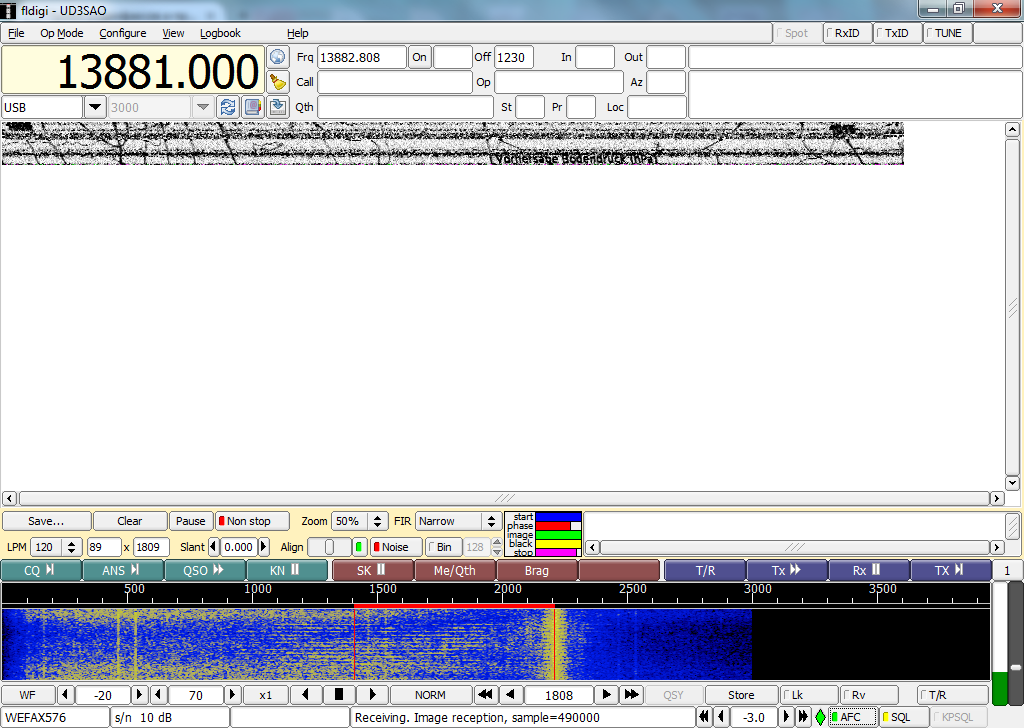
Если на частоте тишина — то попробуйте позже, когда будет хорошее прохождение. Лучше всего принимать факс ночью.
На всякий случай — видео процесса приёма:
Под спойлером — некоторые другие факсы, например, Kyodo News.
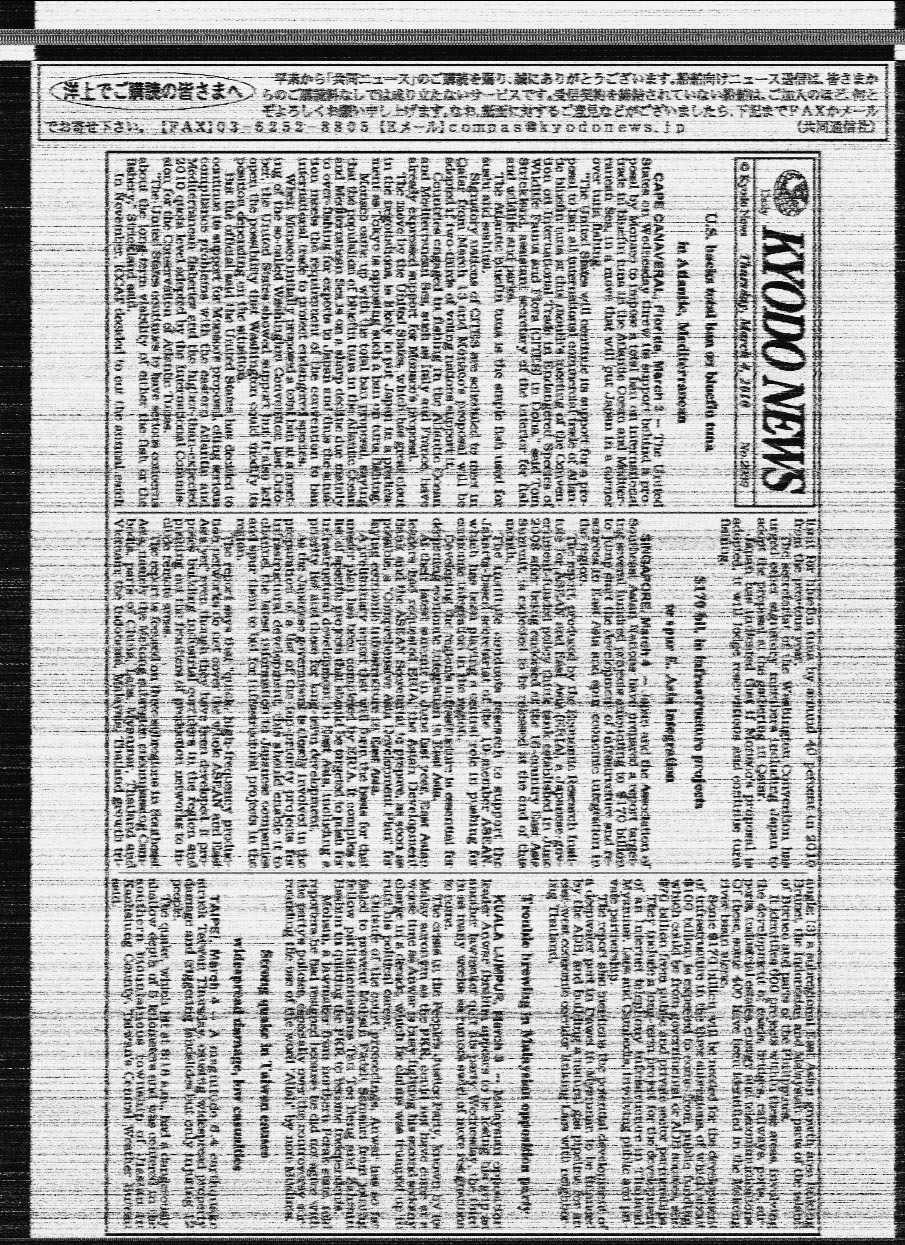

Kyodo News, goughlui.com
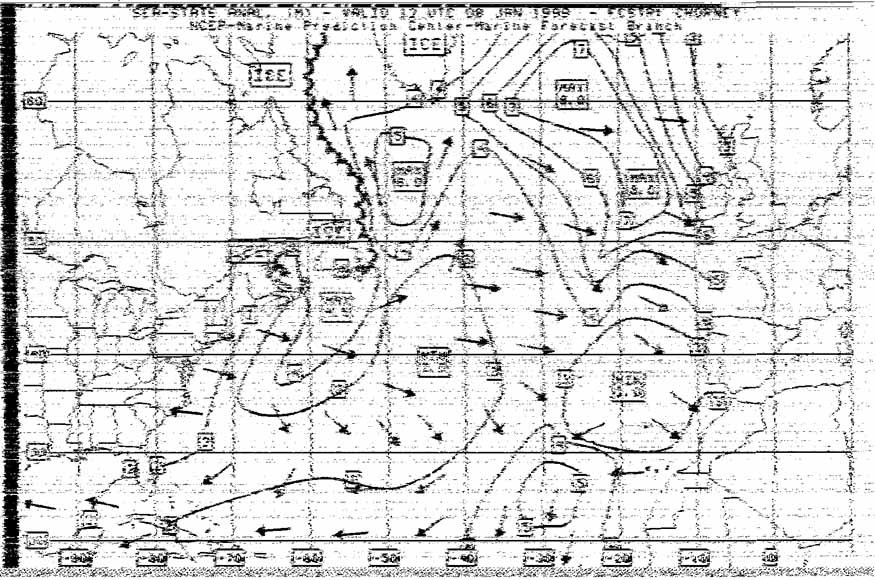
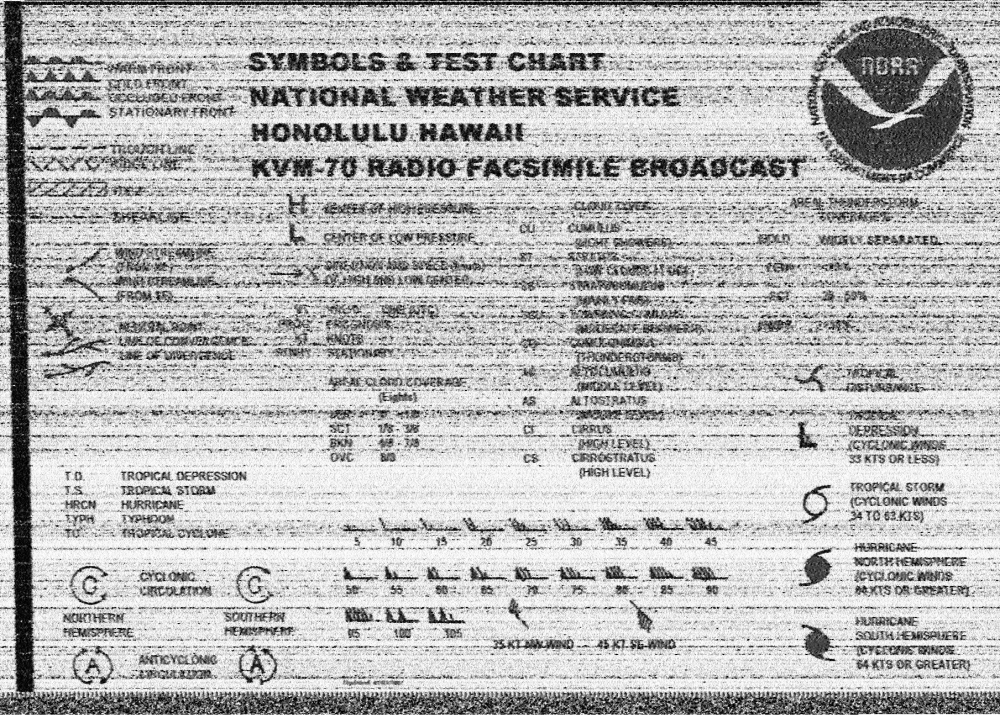
С помощью fldigi можно также декодировать радиолюбительские сообщения, передаваемые в цифровых диапазонах, находящихся, как правило, ниже голосовых по частоте. Для этого просто надо выбрать соответствующий режим в Op Mode.
UPD: Как подметил товарищ Antex, людям без приёмников можно использовать WebSDR, завернув звук через Virtual Audio Cable.
Подключение факса
Внимание ! Для отправки и получения факсов не нужен факсимильный аппарат, всё можно сделать на компьютере. Можно распечатать факс, послать его по электронной почте или сохранить файл факса.
— Подключите свой компьютер к телефонной линии. Если для компьютера требуется внешний модем, сначала подключите телефонную линию к модему, а потом подсоедините модем к компьютеру.
— На панели инструментов щёлкните кнопку — «Создать факс».
— Далее, следуйте указаниям мастера установки для подключения факс-модема. После завершения создайте свой факс.

В открывшемся окне, у вас будет два варианта подключения:
— Подключиться к факс-модему. Встроенный модем или модем подключённый к компьютеру.
— Подключиться к факс-серверу в сети. Вам понадобится имя и сетевой адрес сервера факсов. Нужно иметь право на использование от сетевого администратора.

После подключения к факсу, в окне «Новый факс», вам нужно будет указать кому вы отправляете факс (номера факсов через точку с запятой). Укажите Тему факса, заполните содержание и нажмите на кнопку — Отправка .

Если у вас остались вопросы по данной записи, напишите комментарий ! Удачи вам !









